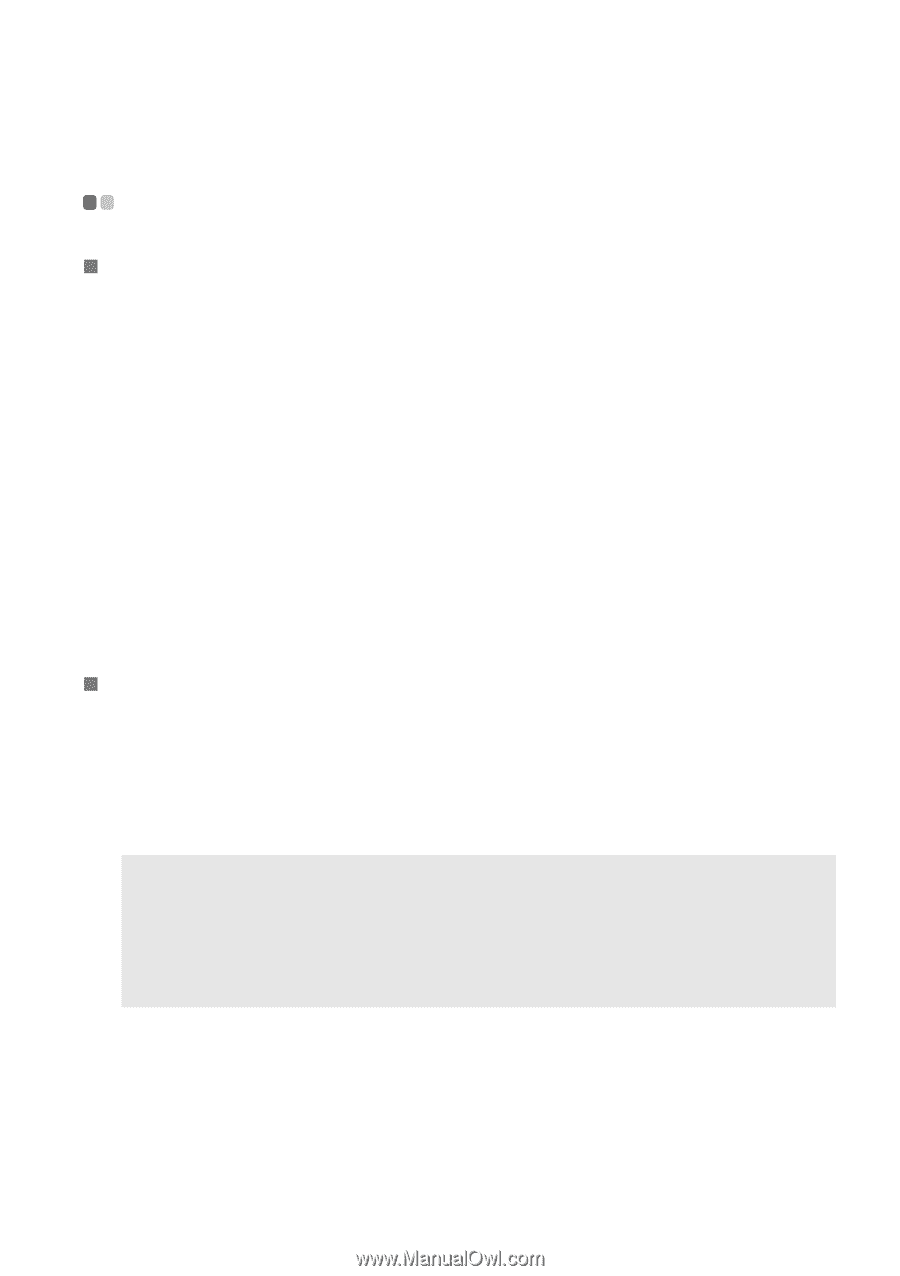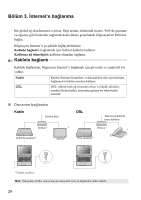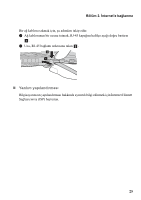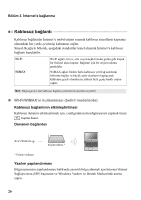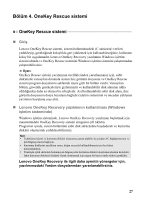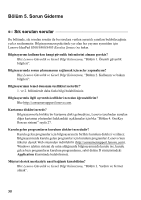Lenovo IdeaPad S405 (Turkish) User Guide - Page 31
Bölüm 4. OneKey Rescue sistemi
 |
View all Lenovo IdeaPad S405 manuals
Add to My Manuals
Save this manual to your list of manuals |
Page 31 highlights
Bölüm 4. OneKey Rescue sistemi OneKey Rescue sistemi „ Giriş Lenovo OneKey Rescue sistemi, sistem bölümünüzdeki (C sürücüsü) verileri yedekleyip, gerektiğinde kolaylıkla geri yüklemek için kullanabileceğiniz, kullanımı kolay bir uygulamadır. Lenovo OneKey Recovery yazılımını Windows işletim sistemi altında ve OneKey Rescue sistemini Windows işletim sistemini çalıştırmadan çalıştırabilirsiniz. Uyarı: OneKey Rescue sistemi yazılımının özelliklerinden yararlanmanız için, sabit diskinizde varsayılan durumda sistem ikiz görüntü dosyasını ve OneKey Rescue sistemi program dosyalarını saklamak üzere gizli bir bölüm vardır. Varsayılan bölüm, güvenlik gerekçeleriyle gizlenmiştir ve kullanılabilir disk alanının iddia edildiğinden daha az olması bu sebepledir. Asıl kullanılabilir sabit disk alanı, ikiz görüntü dosyasının dosya boyutuna bağlıdır (işletim sisteminin ve önceden yüklenen yazılımın boyutunu esas alır). „ Lenovo OneKey Recovery yazılımının kullanılması (Windows işletim sisteminde) Windows işletim sisteminde, Lenovo OneKey Recovery yazılımını başlatmak için masaüstündeki OneKey Recovery sistemi simgesini çift tıklatın. Programın içinde, sistem bölümünü sabit disk sürücüsüne kaydederek ve kurtarma diskleri oluşturarak yedekleyebilirsiniz. Not: • Yedekleme işlemi ve kurtarma diskleri oluşturma zaman alabilir, bu yüzden AC bağdaştırıcısını ve pili bilgisayarınıza bağlayın. • Kurtarma disklerini yazdıktan sonra, doğru sırasıyla kullanabilmeniz için her birini numaralandırın. • Tümleşik optik sürücüsü bulunmayan bilgisayarlar kurtarma diskleri oluşturma işlemini destekler; fakat kurtarma disklerini fiziksel olarak oluşturmak için uygun bir harici optik sürücü gereklidir. Lenovo OneKey Recovery ile ilgili daha ayrıntılı yönergeler için, yazılımınızdaki Yardım dosyalarından yararlanabilirsiniz. 27